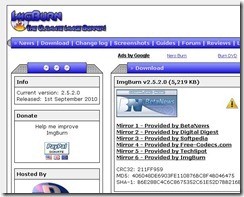ImgBurn – Anleitung zum ISO Files erstellen unter Windows
Problem: Ein Arbeitskollege wollte ein ISO Image einer CD / DVD erstellen, wollte jedoch nicht ein überladenes Programm nutzen und mit meiner kleinen schon älteren Nero Version wollte er sich nicht sein Laptop versauen. Lösung: Es gibt ein kleines kostenloses Tool, welches ein wahrer Experte ist, wenn es darum geht ISO Files zu erzeugen. Egal ob ein einfaches *.iso File erzeugt werden soll oder ein bootfähiges ISO Image die Aufgabe ist, ImgBurn hilft Euch im Umgang mit ISO Dateien weiter.
Anleitung: ISO Datei erstellen unter Windows
Bevor wir starten, müssen wir uns natürlich erst das kostenlose Programm besorgen, welches das Image für uns erstellt.
Schritt 1: Download IMGBurn
Die Software um ISO Images zu erstellen, könnt ihr hier herunter laden.
Schritt 2: ImgBurn installieren
Die Installation ist eine einfache “Weiter” “Weiter” -> “Fertigstellen” Installation.
Jedoch sollte man bei diesem Schritt aufpassen, damit man nicht unnötige Toolbars auf seinen Rechner installiert.
Die restliche Installation könnt ihr einfach wieder durch klicken!
Schritt 3: Arbeiten mit ImgBurn
Nach dem Öffnen von ImgBurn findet ihr folgende Oberfläche vor:
Nun habt ihr verschiedene Möglichkeiten eine ISO zu erzeugen:
Zum einen könnt ihr ein ISO von einer CD erstellen oder eine ISO Datei von Files erzeugen, welche sich bei Euch auf der Festplatte befinden. Hier möchte ich Euch kurz zeigen, wie einfach es ist von einer CD / DVD ein ISO Image zu erstellen, so wie es die Aufgabenstellen in der Einleitung war. Ein ISO File von Files zu erzeugen ist jedoch genau so einfach! ![]()
Dazu drückt ihr nun den Button “Create image file from disc”.
Im nächsten Schritt wählt ihr nun unter Source das CD / DVD Laufwerk aus in welchem sich das zu kopierende Medium befindet.
Unter Destination kann der Speicherort angegeben werden. Wird hier nichts umgestellt, werden die Images direkt unter C: abgelegt.
Optional könntet ihr jetzt noch die Lesegeschwindigkeit (Read Speed) etwas herab stellen. Dies ist besonders dann zu empfehlen, wenn die CD vielleicht nicht mehr ganz neu ist, oder sich auf der CD Files befinden, welche in einer “BESONDEREN” Weise gespeichert worden sind.
Jetzt nur noch auf das kleine CD Symbol unten links drücken und schon wird das ISO File erstellt.
Fertig! Das ISO Image wurde nun erfolgreich erstellt.
Doch ImgBurn kann noch mehr! Mit diesem Programm könnt ihr auch ISO Files auf eine Disc brennen.
Files auf eine CD / DVD schreiben und fertig erstellte ISO Files mit der Quell-CD-DVD auf Richtigkeit vergleichen.
So Peter und jetzt kannst Du das auch! ![]()
Tags:
- mit imgburn bootfähige iso aus windowsodner erstellen
- windows iso mit dism erzeugen
- iso image mit imgburn
- image burn bootable image erstellen
- imgburn festplate imitsc erstellen